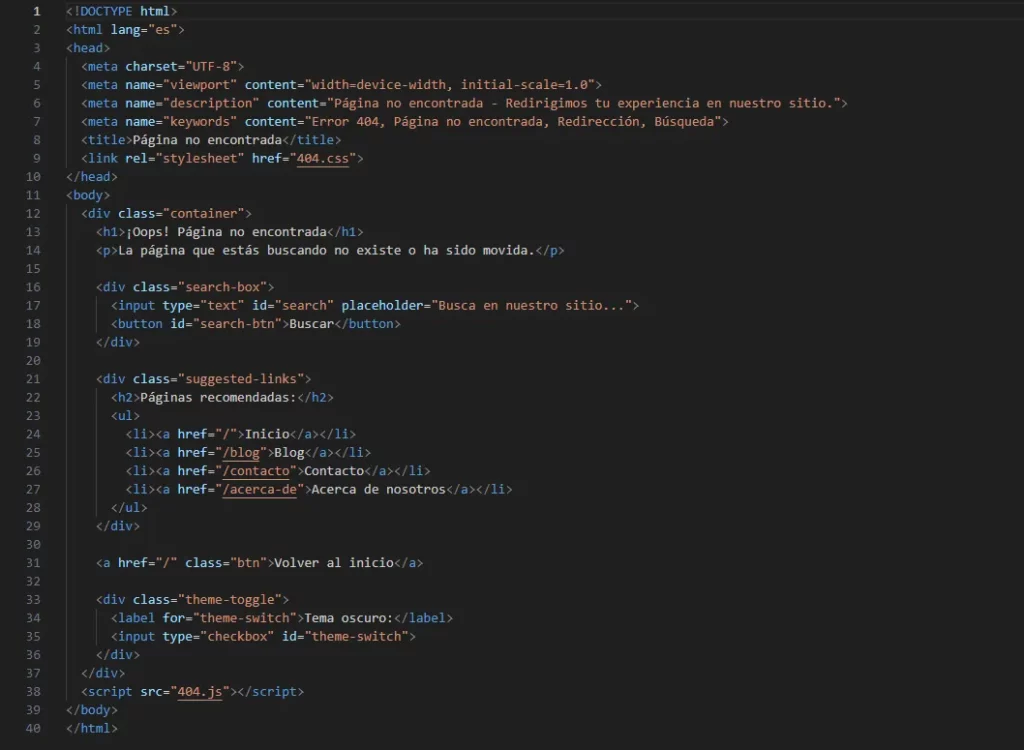Como Actualizar Los Templates De Proxmox

Si trabajas con Proxmox VE, una plataforma de virtualización muy popular, seguramente habrás usado sus templates para desplegar rápidamente máquinas virtuales. Estos templates son imágenes base que contienen sistemas operativos preconfigurados, ideales para acelerar la creación de nuevas VMs.
Pero, ¿qué pasa cuando quieres mantener esos templates actualizados con las últimas versiones o parches? En este artículo te explicamos paso a paso cómo actualizar los templates de Proxmox para que tus despliegues sean siempre seguros y estén al día.
¿Qué son los templates en Proxmox?
Los templates en Proxmox son imágenes base de máquinas virtuales que permiten crear nuevas VMs sin necesidad de instalar un sistema operativo desde cero. Son muy útiles para entornos de producción o pruebas donde se requiere rapidez y uniformidad.
¿Por qué es importante actualizar los templates?
Actualizar los templates tiene varias ventajas:
- Incorporar las últimas actualizaciones de seguridad y software.
- Evitar vulnerabilidades conocidas en las nuevas máquinas.
- Mejorar la estabilidad y compatibilidad.
- Ahorro de tiempo al no tener que actualizar cada VM creada manualmente.
Pasos para actualizar los templates en Proxmox
1. Descargar o actualizar el template original
Proxmox mantiene un repositorio oficial de templates actualizados, pero no siempre se actualizan automáticamente en tu servidor. Para verificar y descargar el último template:
- Ve a la interfaz web de Proxmox.
- Navega a Datacenter > Storage > Templates.
- Selecciona el sistema operativo que deseas actualizar.
- Descarga la versión más reciente si está disponible.
Alternativamente, puedes descargar el template manualmente desde la web oficial de Proxmox.
2. Actualizar un template local
Si ya tienes un template pero quieres actualizarlo, deberás:
- Crear una VM temporal a partir del template actual.
- Iniciar la VM y aplicar las actualizaciones del sistema operativo usando los comandos estándar, por ejemplo:
sudo apt update && sudo apt upgrade -y # Para distribuciones basadas en Debian/Ubuntu
sudo yum update -y # Para distribuciones basadas en CentOS/RHEL
- Una vez actualizada, apaga la VM.
3. Convertir la VM actualizada a template
Después de actualizar la VM:
- En la interfaz web de Proxmox, selecciona la VM.
- Haz clic en More > Convert to Template para crear un nuevo template actualizado.
4. Eliminar el template antiguo (opcional)
Si deseas limpiar espacio y evitar confusiones:
- Elimina el template antiguo desde el almacenamiento.
Consejos adicionales
- Siempre realiza un backup de los templates y VMs antes de hacer cambios.
- Mantén un control de versiones de los templates para poder revertir si es necesario.
- Considera automatizar la actualización con scripts si manejas muchas plantillas.
Conclusión
Actualizar los templates de Proxmox es un proceso sencillo pero fundamental para garantizar que las máquinas virtuales desplegadas sean seguras, estables y eficientes. Siguiendo estos pasos podrás mantener tu entorno de virtualización optimizado y sin complicaciones.
En Vesko.es exploramos las curiosidades más increíbles del mundo: Como Actualizar Los Templates De Proxmox. También ciencia, historia, tecnología, cultura, fenómenos inexplicables y datos que te dejarán con la boca abierta. Si te apasiona aprender cosas nuevas cada día, ¡este blog es para ti!